
Većina suvremenih prijenosnih računala i računala dostupna je bez DVD pogona. To znači da ako planirate ponovno instalirati operativni sustav, prvo morate kreirati USB fleksibilni pogon koji se može pokrenuti s Windows 8 na brodu, a iz njega će se pokrenuti pokretanje instalacije OS-a..
Ovaj je članak prvenstveno namijenjen onima koji su se prvi suočili sa stvaranjem USB flash pogona za pokretanje sustava za instaliranje sustava Windows. Za sve ostale, samo ćemo napomenuti da je opisana metoda slična metodi za stvaranje pokretačkog USB flash pogona za Windows 7.
Što nam je potrebno za stvaranje USB flash pogona za pokretanje sustava za instaliranje sustava Windows 8?
- Windows 8 iso image
- Zapravo USB flash pogon (po mogućnosti USB 3.0). Veličina flash pogona trebala bi biti najmanje 4 GB, idealno je imati 8 GB bljeskalicu, jer zajamčeno je držanje bilo koje distribucije sustava Windows 8.
- Bilo koji program za stvaranje virtualnog CD / DVD pogona (Daemon Tools, 120% alkohola itd.).
Formatiranje USB flash pogona
Uključite USB flash pogon u besplatni USB priključak na računalu. Otvorite naredbeni redak s povlasticama administratora i pokrenite sljedeće naredbe:
Napominjemo da će se svi podaci s USB flash pogona izbrisati, pa nemojte zaboraviti kopirati važne podatke s njega.
- Pokrenite uslužni program Disk Partition upišite naredbu
diskpart
- Sve naredne naredbe izvršavaju se u kontekstu naredbe diskpart.
- Lista aktivnih diskova s naredbom
popisni disk
- Odaberite broj pogona koji odgovara USB flash pogonu
odaberite disk 1

- Izbrišite sve particije na USB uređaju
čist
- Stvorite primarnu particiju
stvoriti particiju primarnom
- Odaberite odjeljak koji ste upravo stvorili.
odaberite particiju 1
- Uključivanje novog odjeljka
aktivan
- Formatirajte USB flash pogon u datotečnom sustavu NTFS
format FS = ntfs
- Dodijelite pismo stvorenoj particiji
dodijeliti
- Izađite sa naredbe Disk Partition
izlaz
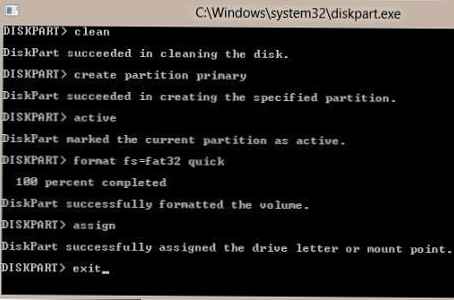 Nakon svih izvršenih operacija, preoblikovani USB flash pogon trebao bi se pojaviti u programu Windows Explorer s dodijeljenim slovom (u mom slučaju G :).
Nakon svih izvršenih operacija, preoblikovani USB flash pogon trebao bi se pojaviti u programu Windows Explorer s dodijeljenim slovom (u mom slučaju G :).
Montirajte Windows 8 ISO sliku na virtualni DVD-ROM
Pomoću bilo kojeg uslužnog programa za montiranje virtualnih slika, "umetnite" instalacijski disk s Windows 8 virtualnim DVD pogonom. Podsjetimo da u sustavu Windows 8 možete montirati iso sliku bez upotrebe softvera treće strane. Pretpostavimo da ovaj pogon ima slovo pogona F:.
Učinimo da USB bljesak pokrene
Prije kopiranja instalacijskih datoteka na USB flash pogon, morate ga učiniti dostupnim. Da bismo to učinili, potreban nam je Alat za registraciju sustava za pokretanje Bootsect.exe - koji se mogu naći u direktoriju za pokretanje na spojenom Win 8 ISO.
U naredbenom retku kao administrator pokrenite sljedeće naredbe:
F: cd bootsect.exe / nt60 g:
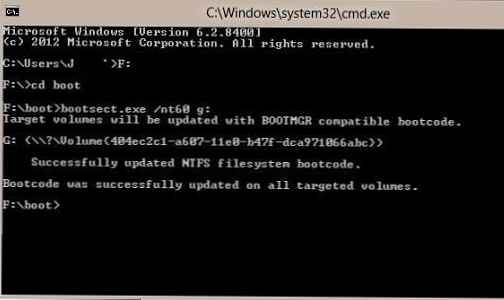
Ako se naredba uspješno završi, pojavit će se naredba: Bootcode je uspješno ažuriran na svim ciljnim količinama.
U tom slučaju, ako radite na 32-bitnoj verziji sustava Windows i montirali ste sliku 64-bitnog sustava Windows 8, tada nećete moći pokrenuti bootsect, jer inačica bootsect-a na ovoj slici je 64 bitna.
Kopirajte instalacijske datoteke sustava Windows 8 na USB flash pogon
Zatim trebate kopirati instalacijske datoteke sustava Windows 8 na USB flash pogon. U istom naredbenom retku pokrenite naredbu
xcopy f: \ *. * g: / e / f / h
Ova naredba kopirat će sve datoteke s virtualne DVD slike (F :) na USB flash pogon (G :).
Preporučljivo je onemogućiti antivirus prije pokretanja prijenosa, jer svi moderni antivirusni programi, kao dio borbe protiv autopuna, blokiraju pristup datoteci autorun.inf na izmjenjivim medijima. Ako se antivirus ne isključi, mogu se pojaviti pogreške u pristupu..
Ovim se dovršava postupak stvaranja USB flash pogona za pokretanje sustava Windows 8, preostaje samo promijeniti redoslijed pokretanja u BIOS-u, naznačivši pokretanje sustava s USB pogona i nastavite s instalacijom sustava Windows 8.
Iskusni Windows korisnici mogu prigovoriti, a sve se isto može učiniti pomoću posebnog Microsoftovog uslužnog programa - Windows 7 USB / DVD Alat za preuzimanje, koji vam omogućuje da napravite bootable USB disk za instalaciju Windows 8 ili Windows 7. Sve je ispravno, sve ove operacije mogu se izvoditi (bit će lakše i brže) pomoću ovog uslužnog programa. Međutim, gornja tehnika omogućuje vam da temeljito razumijete postupak stvaranja USB flash pogona koji se može pokrenuti, bez upotrebe softvera treće strane.












